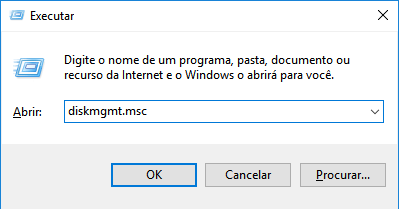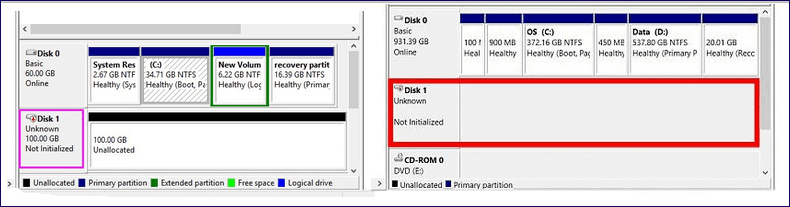-
![]()
-
![]()
Recuperação de Meios de Armazenamento
Recuperar Disco Rígido Externo Não Reconhecido 05/11/2025
05/11/2025 6 min leitura
6 min leitura -
![]()
-
Recuperação de Meios de Armazenamento
Como Reparar Cartão SD com Setores Defeituosos 05/11/2025
05/11/2025 6 min leitura
6 min leitura -
-
Recuperação de Meios de Armazenamento
Corrigido: HD Externo WD Acende a Luz Mas Não Reconhece 05/11/2025
05/11/2025 6 min leitura
6 min leitura -
![]()
-
Recuperação de Meios de Armazenamento
Como Recuperar Dados do HD Externo WD My Passport 05/11/2025
05/11/2025 6 min leitura
6 min leitura -
![]()
Recuperação de Meios de Armazenamento
Recuperar Arquivos Excluídos da Pasta Compartilhada da Rede 05/11/2025
05/11/2025 6 min leitura
6 min leitura -
![]()
Índice da Página
Ferramenta de recuperação de Kingston - Introdução
Sendo uma das maiores fabricantes independentes de produtos de memória, a Kingston é uma marca confiável para usuários globais. Seus pen drives são populares entre os jovens estudantes e trabalhadores de escritório particularmente.
Cada dispositivo de armazenamento tem limite de vida útil, e isso é reconhecido por todos nós. Temos que fazer algumas coisas para prolongar sua vida. É por isso que todos os fabricantes sugerem que os usuários tentem não remover um pen drive de um computador conectado abruptamente.
Conforme investigado, como o que você lê em todos os fóruns quentes, mais de metade dos usuários de pen drive perderam dados devido à remoção indevida. Eles conectam e desconectam o disco removível sem ejeção segura frequentemente. Como resultado, na próxima vez que eles tentarem abrir o pen drive no computador, ele não está respondendo. Às vezes, o Windows envia uma mensagem de erro: "O disco na unidade não está formatado. Deseja formatá-lo agora?"
Não são todas as razões para a perda de dados. Além do erro de disco não formatado que impede que você acesse dados, os erros humanos também são uma das grandes causas. Exclusão acidental, formatação de disco e assim por diante.
Para os usuários de Kingston, o MediaRECOVER é projetado para você exclusivamente. É um utilitário completo de recuperação de imagens e arquivos, para recuperar 250 tipos de arquivos. É uma ótima ferramenta de recuperação de pen drive para os clientes de Kingston, mas nem sempre. Está fora de otimização por um longo tempo.
*Requisitos de Sistema*
Sistema Operacional: Windows 7, Windows Vista ™, Windows XP® (SP1, SP2, SP3)
Programa de recuperação de Kingston de terceiro - Alternativa
O pen drive Kingston oferece aos usuários uma circunstância digital segura, grande espaço de armazenamento e velocidade de operação rápida. A melhor parte é que é portátil! Quando os dados são perdidos devido a exclusão, formatação ou problema de dispositivo inacessível, como obtê-los de volta? E se o MediaRECOVER estiver fora de aplicabilidade? Existem outras opções confiáveis?
A resposta é positiva. EaseUS Data Recovery Wizard é tal profissional software de recuperação de dados que pode substituir totalmente o papel de MediaRECOVER em recuperação de dados de pen drive. Além disso, compensa o problema de incompatibilidade do sistema operacional
- Ele suporta todo o sistema operacional Windows, do Windows XP, Vista ao Windows 10
- Ele tem versões do sistema operacional Windows e Mac OS X/macOS
Faça o download da versão de avaliação do software de recuperação de dados de disco EaseUS no seu PC ou Mac e, em seguida, conecte corretamente seu pen drive Kingston a ele. Quando estiver pronto, inicie o software e siga o guia abaixo para recuperar fotos, vídeos, documentos e outros tipos de arquivos da unidade de armazenamento.
Como recuperar dados do pen drive Kingston - Guia
Aqui, temos uma boa sugestão para a recuperação de dados bem-sucedida em qualquer tipo de dispositivo de armazenamento: não use o pen drive para salvar novos arquivos assim que ocorrer perda de dados, pois os novos arquivos tendem a ocupar o espaço vazio dos apagados anteriormente.
Passo 1. Escolha o pen drive para digitalizar.
Conecte seu pen drive ao computador e, em seguida, você pode executar o software de recuperação de pen drive - EaseUS Data Recovery Wizard no seu PC. Na interface principal, escolha o seu pen drive, que marca como um disco removível, e clique em "Procurar Dados Perdidos" para iniciar a recuperação do pen drive.

Passo 2. Verifique o pen drive.
Deixe o programa correr para verificar e encontrar todos os seus arquivos perdidos. Após a conclusão da verificação, você pode encontrar rapidamente o tipo de arquivo desejado usando os recursos de "Filtro" e "Pesquisa".
- Filtro: Filtre um tipo de arquivo específico, como Imagens, Documentos, Vídeos, etc.
- Pesquisa: e.g. nome de arquivo ou extensão de arquivo.

Passo 3. Recupere arquivos do pen drive.
Depois de localizar os arquivos de destino, você pode clicar duas vezes para visualizá-los um por um. Por fim, clique em "Recuperar" para salvá-los em um local seguro no seu PC ou outro dispositivo de armazenamento externo.

Esta página foi útil?
-
"Espero que minha experiência com tecnologia possa ajudá-lo a resolver a maioria dos problemas do seu Windows, Mac e smartphone."…

20+
Anos de experiência

160+
Países e regiões

72 Milhões+
Downloads

4.7 +
Classificação do Trustpilot
Tópicos em Destaque
Pesquisa